Non c'è iTunes per iOS. Grazie a Dio, qualcuno potrebbe dire: dopotutto, iTunes sul desktop è l'ufficio di Apple, un'app gonfia e fai-da-te che non fa nulla di buono ed è impossibile da uccidere. Ma questo significa anche che non esiste un buon modo per salvare e gestire file musicali su iOS, almeno non da Apple. Che è dove AudioShare di Kymatica entra. AudioShare è davvero uno strumento per musicisti e altre persone che lavorano con il suono, ma è così utile e così facile da usare, che tutti dovrebbero averlo sul proprio iPhone e iPad per gestire i file audio di tutti generi.
Cosa fa (e cosa non fa) AudioShare?
Innanzitutto, AudioShare non è un'app per ascoltare playlist ben realizzate. Non può nemmeno riprodurre tutti gli mp3 in una cartella uno dopo l'altro. E nemmeno AudioShare è un modo per portare la musica nell'app Music di Apple. Per farlo, hai ancora bisogno di un Mac o PC con iTunes. Ma per quasi tutto ciò che puoi fare con un file musicale, AudioShare ti copre. Ecco un breve elenco di alcuni punti salienti:
- Importa/esporta file musicali in e forma altre app o altri dispositivi.
- Converti file audio in altri formati (WAV, MP£, AIFF, CAFF).
- Taglia e ripulisci in altro modo le tracce audio.
- Registra l'audio da un microfono o da un'altra app e aggiungi persino effetti audio.
Diamo un'occhiata a questi un po 'più in dettaglio. Per fare ciò, registreremo una traccia, la modificheremo, la convertiremo in un formato adatto alla condivisione e quindi la condivideremo, tutto all'interno di AudioShare. Ma prima, una rapida occhiata all'importazione di file già esistenti.
Importazione in AudioShare
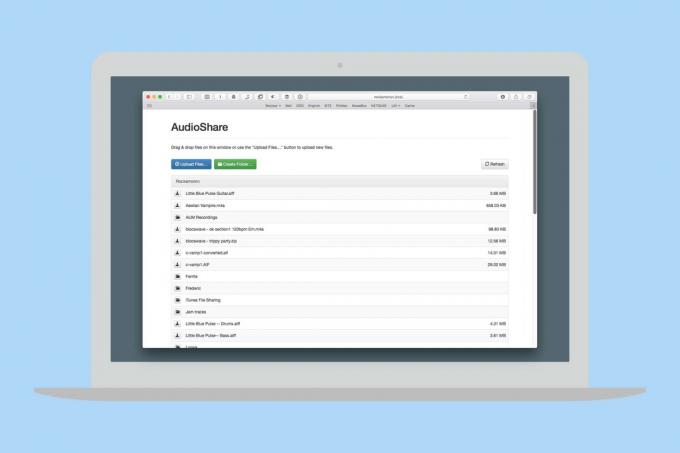
Foto: Culto di Mac
AudioShare è un ottimo hub per l'audio trovato altrove. Non solo puoi aprire in... praticamente qualsiasi file audio da un'altra app e archiviarli in AudioShare, puoi anche importare file dagli appunti di iOS, da Dropbox e iCloud Drive, da qualsiasi altra app che supporta il selezionatore di documenti iOS standard e, questo potrebbe essere enorme, la tua libreria musicale iOS (per i file che hai aggiunto te stesso). AudioShare può persino avviare un server Web per trasferire file direttamente dai computer della rete locale, tramite i loro browser. E una volta che hai preso quel file, puoi fare qualsiasi cosa.
Registrazione in AudioShare

Foto: Culto di Mac
Cominciamo con una registrazione. Per essere fantasiosi, lo registreremo da un'altra app sull'iPad. Potrebbe essere qualcosa come un'app di simulazione di amplificatori per chitarra, in cui colleghi uno strumento reale e lo registri, ma oggi useremo ThumbJam di Sonosaurus, perché è praticamente l'unica app sul mio iPad che funziona in visualizzazione a schermo diviso. Ricorda, tuttavia, che AudioShare può registrare abbastanza felicemente in background. Non deve essere sullo schermo per funzionare. AudioShare può registrare qualsiasi app che utilizza Inter-App Audio (IAA) di iOS per condividere il suo output con altre app.
- Tocca il rosso Disco microfono in AudioShare, in basso a sinistra.
- Nella finestra popover risultante, tocca il pulsante + accanto all'ingresso del microfono. Quindi scegli la tua app di origine dall'elenco di app IAA. Se vuoi registrare l'audio da un microfono o da un hardware collegato, puoi sceglierlo anche qui. Potresti voler registrare un podcast, ad esempio.
- Scegli qualsiasi effetto audio che desideri aggiungere, nello stesso modo in cui hai scelto la sorgente audio. Lo salteremo oggi.
- Colpire Disco.*
- Passa all'altra app.
- Suonare!
* In molte app, puoi utilizzare i pulsanti di "trasporto" IAA per avviare la registrazione. Come puoi vedere nello screenshot qui sopra, questi appaiono nell'app di origine e ti consentono di controllare la riproduzione/registrazione nell'altra app fuori schermo. Poiché stiamo lavorando a schermo diviso, non ne abbiamo bisogno, ma su un iPhone o in app che non utilizzano lo schermo diviso, è molto utile.
Quando hai finito, tocca Fermare, e il file viene salvato automaticamente ed evidenziato nella Libreria. Se il file che desideri non è evidenziato, toccalo per renderlo attivo.
Modificare la musica in AudioShare
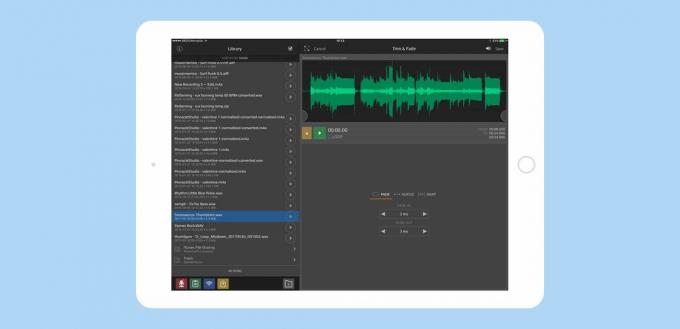
Foto: Culto di Mac
L'editing di AudioShare è di base, ma ti offre tutto ciò di cui hai bisogno. Clicca il Utensili pulsante in alto a destra e puoi normalizzare, tagliare e dissolvere e convertire. Evita di normalizzare il file a meno che tu non stia per inviarlo a qualcuno, e anche in quel caso pensaci due volte. Gli strumenti che utilizzerai di più sono gli strumenti di ritaglio e conversione. Converti ti consente di convertire i tuoi file in un altro formato, come MP3 per l'invio di e-mail, e taglia ti consente di tagliare le estremità della traccia. Nella mia traccia Thumbjam, ho registrato un po' troppo silenzio all'inizio, quindi lo rimuoverò.
- Rubinetto Utensili, poi Ritaglia e dissolvenza.
- Usa le maniglie alle estremità della forma d'onda per selezionare i punti iniziale e finale. Se vuoi che questi tagli vengano leggermente smussati, puoi regolare il tempo di dissolvenza in entrata e in uscita usando le frecce.
- Perfeziona la tua selezione usando Spinta, se ti piace.
- Rubinetto Salva.
Viene salvata una copia, con "tagliato" aggiunto al nome del file. Altre operazioni sui file che è possibile eseguire in questa schermata sono la creazione di una copia del file, inviando un'e-mail al file, condividendolo con un'altra app o caricandolo su SoundCloud, Facebook, Twitter, Tumblr o Foursquare.
Prima di farlo, però, comprimeremo alcuni file, pronti per l'invio.
Organizzare la musica in AudioShare
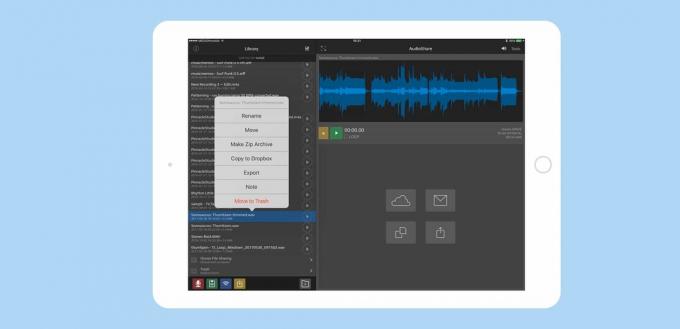
Foto: Culto di Mac
Sulla sinistra, vedi il pannello Libreria. Qui puoi sfogliare e organizzare i tuoi file, rinominarli, aggiungerli alle cartelle e molto altro. Per iniziare, premi a lungo un file. Viene visualizzato un elenco di opzioni, come mostrato nell'immagine. Spostare e rinominare sono probabilmente quelli che utilizzerai di più, ma puoi anche allegare una nota di testo, esportare il file e comprimere diversi file. Comprimiamo e condividiamo alcuni file in questo momento.
- Clicca il segno di spunta a selezione multipla sopra il pannello Libreria.
- Seleziona i file che desideri comprimere toccando i piccoli cerchi che appaiono accanto a ciascun file.
- Tocca l'icona Sposta, il casella di posta verde nella parte inferiore del pannello Libreria, quindi tocca il Nuova cartella icona.
- Assegna un nome alla nuova cartella.
- Rubinetto Sposta gli elementi qui.
- Premi a lungo la nuova cartella.
- Rubinetto Crea archivio zip nella lista.
AudioShare può solo comprimere un singolo elemento, come un file o una cartella, motivo per cui abbiamo dovuto prima creare una cartella. Il vantaggio di questo approccio è che tutto ciò che hai zippato è ora ben organizzato. Il file zip risultante ora può essere condiviso, proprio come qualsiasi altro file.
Suggerimento bonus: se tocchi un file zip nel pannello Libreria, AudioShare ti offrirà di decomprimerlo. È utile quando ricevi una cartella zippata di file audio, perché puoi aprire lo zip in AudioShare e andare da lì.
C'è molto di più
AudioShare è davvero lo strumento più pratico e completo in circolazione quando si tratta di musica su iOS. Lo uso da anni, ma anche adesso mi sorprende. Spesso mi ritrovo a cercare nell'app store un'app per svolgere un compito specifico, prima di pensare di provare AudioShare. Di solito fa quello di cui ho bisogno. Inoltre, l'app costa solo $ 5 ed è universale, quindi tutto questo funziona anche sul tuo iPhone. dovresti probabilmente vai a scaricarlo subito.


